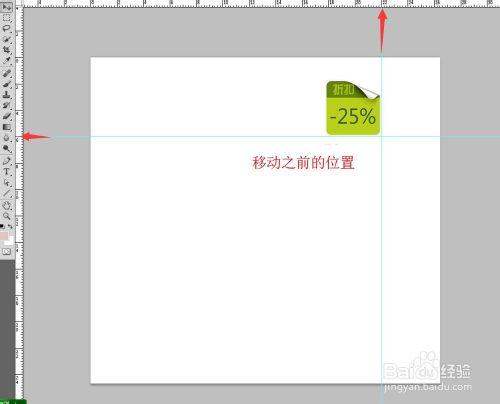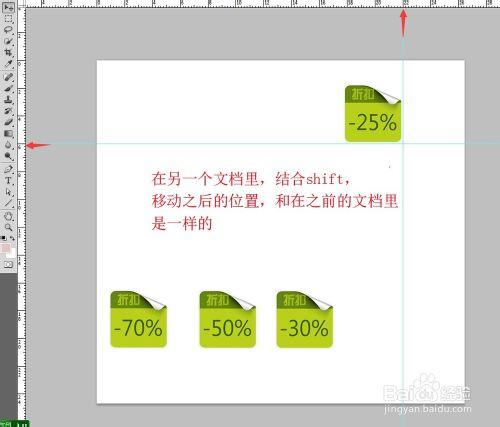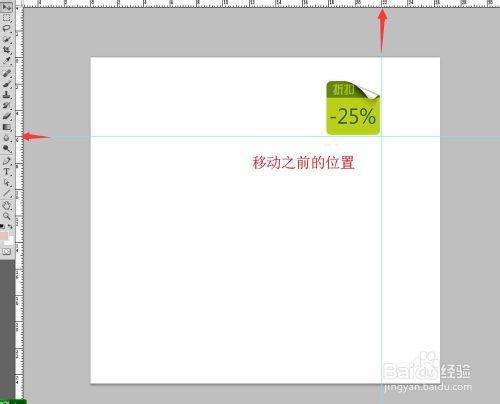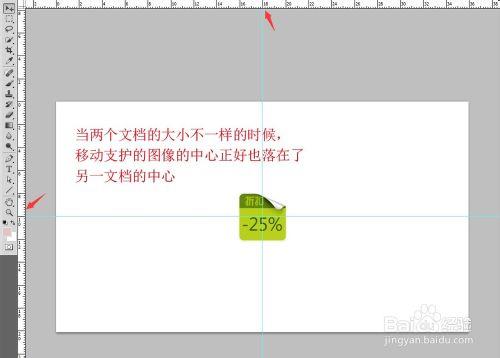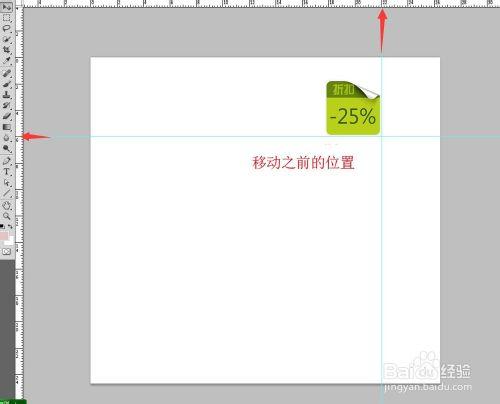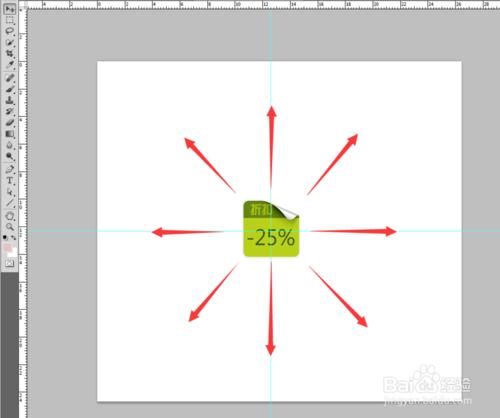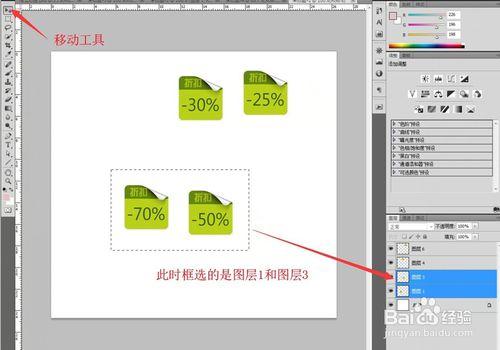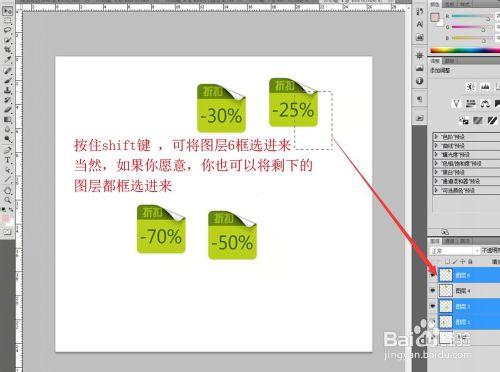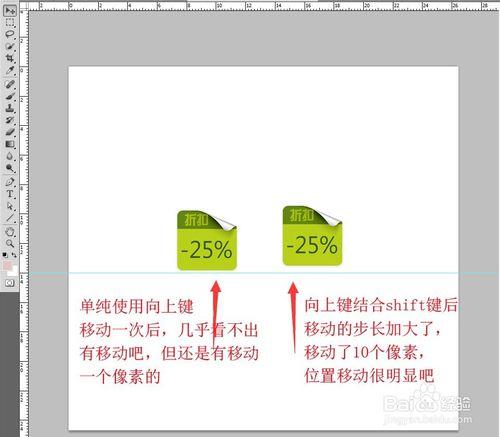移動工具快捷鍵的使用、同時移動多個圖層、連結圖層、編組圖層、方向鍵移動圖層,多個圖層的排列和分佈還有其它PS知識等等,本人打算分多次詳細講解以上內容,敬請關注!
本經驗是本人初學PS階段覺得非常有用而且必不可少的各種小技巧。移動工具使用的便捷和多功能性只有在結合快捷鍵的使用的時候才體現出來,我目前打算分三篇經驗來講解移動工具的使用,如果講不完,多加一篇也不一定。移動工具狀態下的選項欄啊和一些最最基本的使用方法就不講了,自己動手操作兩下觀察一下就會的。本人只推送純乾貨的經驗!首先講移動工具和shift鍵的結合使用:
工具/原料
電腦
photoshop軟體
方法/步驟
首先必須明白,移動工具是針對於圖層的。這是最基礎的知識,不多解釋。
以下講的都是要結合shift鍵的。
首先:將影象在兩個文件之間的移動
█ 功能一:移動到另一個文件的相同位置。
當兩個文件的大小相同(注意!),將圖層從一個文件移動另一個文件裡,在鬆開滑鼠之前按住shift鍵,再鬆開滑鼠的時候,影象便會自動落在與之前一個文件相同的位置,如圖:
█ 功能二:移動到另一個文件的中心位置。
當兩個文件大小不同(注意!),將圖層從一個文件移動另一個文件裡,在鬆開滑鼠之前按住shift鍵,再鬆開滑鼠的時候,影象便會自動落在移動後的文件的中心位置,如圖:
█ 功能三:移動到另一文件中的選區中的中心位置。
當另一文件中有選區存在的時候,結合shift鍵則是移動到這個選區的中心位置。
方法/步驟2
其次,在同一個文件裡移動結合shift。
█ 功能四:約束角度,實現水平、垂直和45度角的移動,如圖:
█ 功能五:在自動選擇的狀態下,可以用移動工具“框選”多個圖層,此時若結合shift,可以進行追加,如圖:
█ 功能六:用鍵盤上的上、下、左、右方向鍵來微調移動圖層時,每次只是移動一個畫素,結合shift鍵,可以加大步長,一次移動十個畫素:
注意事項
移動工具的其它使用方法及其它快捷鍵結合的使用以及其它PS知識,本人也會有分享。